Configuración y uso de Cron para automatizar tareas en Ubuntu
Cron es una herramienta estándar en el Ubuntu sistema operativo que le permite ejecutar tareas durante un tiempo determinado a una frecuencia determinada. Es una herramienta que ayuda a automatizar varias tareas, como la copia de seguridad de datos, actualizaciones de software, informes, etc.
En esta revisión, veremos cómo configurar y usar Cron.
Verificación de la instalación de Cron
Antes de usar Cron, debe asegurarse de que esté instalado en el sistema. Para hacer esto, ejecute en la terminal:
crontab -l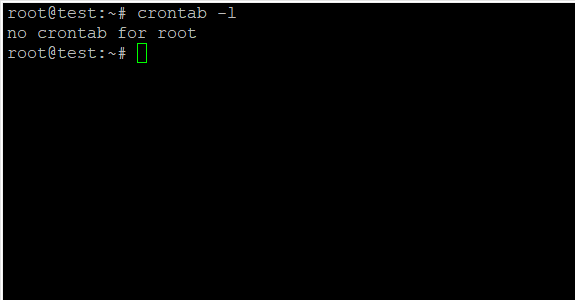
Si ve un mensaje de "no crontab para el usuario", significa que aún no tiene ningún trabajo de Cron. Si ve tareas activas, entonces Cron ya está instalado y listo para usar.
Creación de una tarea cron
Para crear una nueva tarea de Cron, debe editar el archivo crontab. Para hacer esto, ejecute el comando, luego seleccione un editor de texto conveniente:
crontab -e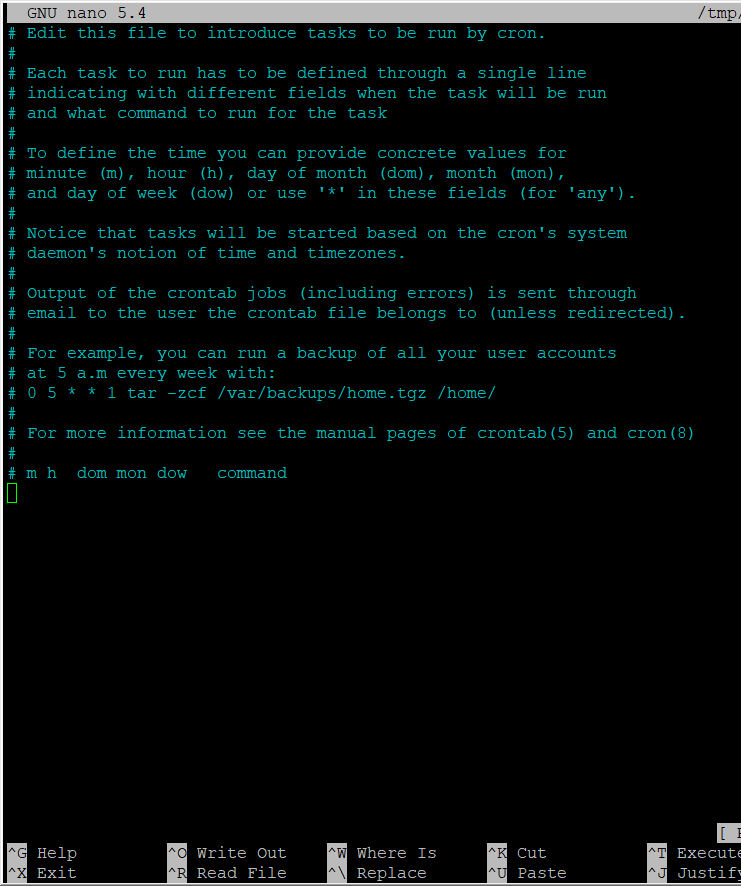
Estructura del archivo crontab
El archivo crontab consta de líneas, cada una de las cuales representa una tarea independiente. Cada línea tiene la siguiente estructura:
* * * * * dominio
La primera columna representa el minuto, la segunda la hora, la tercera el día del mes, la cuarta el mes y la quinta el día de la semana. Especificando el * símbolo significa que la tarea debe ejecutarse en cualquier momento en esta unidad de tiempo.
Por ejemplo, si especifica * en cada columna, la tarea se ejecutará cada minuto.
Ejemplos de trabajos cron
Veamos algunos ejemplos de tareas de Cron.
Ejecute el script cada 2 minutos:
*/2 * * * * /carpeta/a/testscript.sh
Ejecute el comando en minutos específicos cada hora:
10 40 45 * * * * comando
Ejecutando el comando todos los días por la noche a las 3 en punto:
0 3 * * * comando
Ejecute el script todos los lunes a las 9 am:
0 9 * * 1 /carpeta/a/testscript.sh
Para programaciones más complejas, se pueden usar comandos adicionales, como comandos de rango (por ejemplo, 1-10) o comandos de paso (por ejemplo, */10).
Comprender la salida de Cron
Después de configurar las tareas de Cron, es importante asegurarse de que se ejecuten correctamente.
Para verificar el resultado de las tareas completadas, puede agregar una línea del formulario:
* * * * * comando >> /ruta/al/archivo.log 2>&1
Por ejemplo:
* * * * * ps >> /home/ps.log 2>&1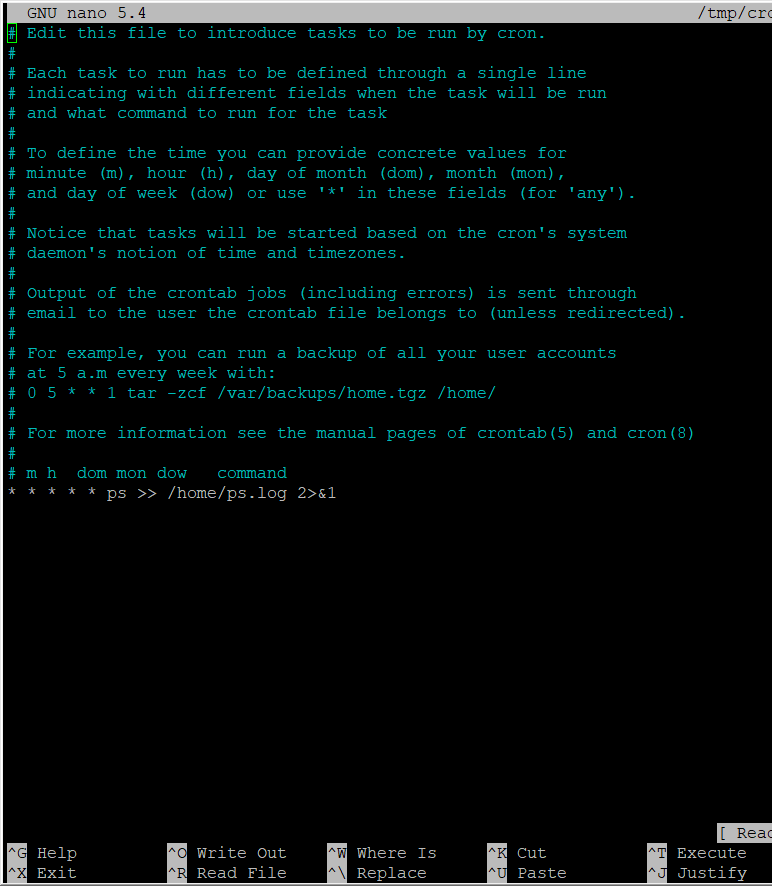
De esta manera, la salida de la tarea se redirigirá a un archivo .log, que puede consultar para analizar las tareas completadas.
Administración de tareas
Para ver trabajos cron, puede ejecutar:
crontab -l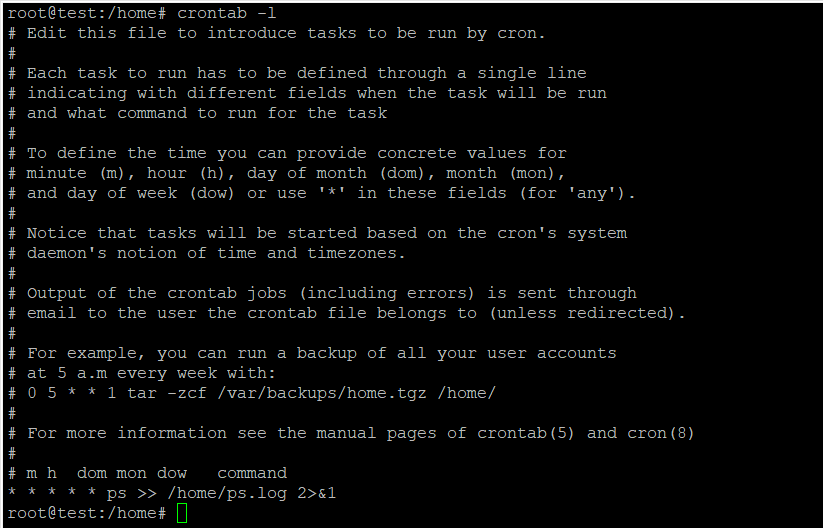
Y para borrar todos los trabajos:
crontab -rDepuración de trabajos cron
Si los trabajos cron no funcionan como se esperaba, es importante verificar que las rutas de comando y archivo sean correctas.
El usuario en nombre del cual se ejecuta la tarea debe tener los derechos para ejecutar el comando y acceder a los archivos necesarios.
Además, algunas tareas de Cron pueden requerir un entorno diferente al entorno de terminal normal. En este caso, especifique la ruta completa a los ejecutables y use comandos como fuente para cargar el entorno de la tarea.
Conclusión
Configuración y uso de Cron en Ubuntu le permite automatizar muchas tareas y hacer su trabajo más eficiente. La configuración adecuada de los trabajos cron y su depuración puede llevar algo de tiempo, pero vale la pena el esfuerzo, ya que pueden simplificar enormemente las tareas de administración del sistema operativo.



